Comment réparer les notifications de Facebook Messenger qui ne fonctionnent pas sur Android
Divers / / May 05, 2023
Les notifications peuvent être extrêmement utiles, car elles vous permettent de rester informé et de choisir celles que vous souhaitez recevoir. Cependant, cela peut être frustrant lorsqu'une application comme Facebook Messenger ne parvient pas à envoyer les notifications comme prévu. Dans cet article, nous allons explorer comment réparer les notifications Facebook Messenger qui ne fonctionnent pas sur Android en utilisant plusieurs solutions. Alors, commençons par identifier les causes potentielles pour lesquelles ces notifications ne s'affichent pas.

Table des matières
Comment réparer les notifications de Facebook Messenger qui ne fonctionnent pas sur Android
Si vous êtes un utilisateur de Facebook Messenger, vous devez avoir rencontré des situations telles que ne pas recevoir de notifications de messagerie tant que vous n'avez pas ouvert l'application sur Android. Si tel est le cas, notre guide vous aidera à résoudre le problème avec des méthodes simples et réalisables sur l'application Facebook sur votre téléphone Android. Continuez à lire le guide jusqu'à la fin pour vous familiariser avec toutes les méthodes.
Réponse rapide
Pour réparer les notifications Facebook Messenger qui ne fonctionnent pas, activez les paramètres de notification sur Android :
1. Appuyez longuement sur le Application de messagerie pour ouvrir son Informations sur l'application.
2. Dans le Rubrique Notifications, activez Afficher les notifications.
Les causes des notifications Facebook Messenger ne fonctionnent pas sur Android
Nous avons répertorié les causes qui peuvent empêcher l'affichage des notifications sur votre appareil Android.
- Problèmes liés à Internet
- Paramètres de notification désactivés
- Connexion à plusieurs comptes
- Temps d'arrêt du serveur
- Application obsolète
Ce sont quelques-unes des raisons qui peuvent provoquer des problèmes. En continuant, vous apprendrez comment réparer les notifications de Facebook Messenger qui ne fonctionnent pas étape par étape.
Comment réparer les notifications de Facebook Messenger qui ne fonctionnent pas sur Android
Dans ce monde mouvementé, personne n'a le temps de s'asseoir et de se demander pourquoi je ne reçois pas de notifications Messenger tant que je n'ouvre pas l'application sur Android. Par conséquent, nous avons préparé pour vous une liste de solutions qui peuvent vous aider à résoudre le problème des notifications Messenger qui ne fonctionnent pas sur Samsung et d'autres appareils Android. Ces solutions sont répertoriées en tant que méthodes ci-dessous.
Note: Étant donné que les smartphones n'ont pas les mêmes options de paramètres et qu'ils varient d'un fabricant à l'autre, assurez-vous que les paramètres sont corrects avant d'en modifier. Ces étapes ont été réalisées sur Poco F4.
Méthode 1: Méthodes de dépannage de base
Commençons par dévoiler quelques méthodes de dépannage de base que vous pouvez essayer facilement pour résoudre le problème.
1A. Réparer la connexion Internet
Une connexion Internet lente est l'une des principales raisons pour lesquelles l'application Messenger ne parvient pas à envoyer des notifications. Par conséquent, le dépannage de la connexion Internet peut être la solution parfaite dans de tels cas. Pour accélérer la connexion Internet de votre appareil mobile, vous pouvez visiter notre blog sur comment augmenter la vitesse d'Internet sur votre téléphone Android. Ici, vous pouvez apprendre plusieurs façons de résoudre les problèmes Internet auxquels vous êtes confrontés. Si le problème persiste, suivez les autres méthodes répertoriées ci-dessous.

A lire aussi :Comment récupérer un compte Messenger sans Facebook ?
1B. Attendre la disponibilité du serveur
Parfois, la non-réception des notifications Messenger peut résulter de problèmes de serveur. Ainsi, sans perdre de temps à essayer des solutions qui ne sont même pas nécessaires, vous pouvez simplement attendre un certain temps jusqu'à ce que le temps d'arrêt du serveur soit trié. Étant donné que Messenger ne révèle pas l'état du serveur, vous pouvez utiliser une application et un site Web tiers comme Détecteur de descente pour voir l'état de l'application.

Méthode 2: Activer les paramètres de notification
Les paramètres de l'appareil, comme mentionné ci-dessus dans les causes, peuvent être un problème important déclenchant ce problème de notifications Facebook Messenger ne fonctionnant pas sur Android. Si vous remarquez le problème sur votre appareil, vous pouvez suivre les étapes mentionnées ci-dessous sur votre appareil Android.
1. Appuyez longuement sur le Messager app et appuyez sur Informations sur l'application.

2. Appuyez sur Avis.
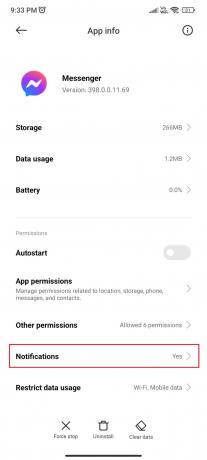
3. Appuyez sur toutes les bascules ou sur les bascules requises pour activer les paramètres de notification.
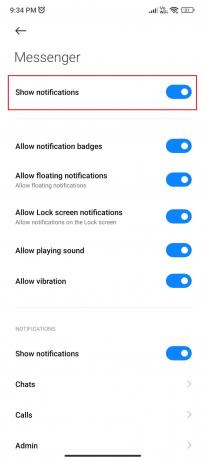
A lire aussi :Comment voir les messages archivés sur Facebook Messenger
Méthode 3: Activer les paramètres intégrés à l'application
Si la cause n'est pas les paramètres Internet et de l'appareil, le problème persiste probablement en raison des paramètres intégrés à l'application. Si vos paramètres intégrés à l'application sont désactivés par hasard, vous n'avez pas à vous inquiéter. Tout ce que vous avez à faire est de suivre les étapes répertoriées ci-dessous :
1. Ouvrez le Application de messagerie sur votre mobile Android.

2. Tapez sur le icône de hamburger coin supérieur gauche de l'écran si vous avez plusieurs connexions.

Note: Si vous utilisez un seul compte, vous pouvez appuyer sur votre photo de profil dans le coin supérieur gauche de l'écran.
3. Tapez sur le icône des paramètres.
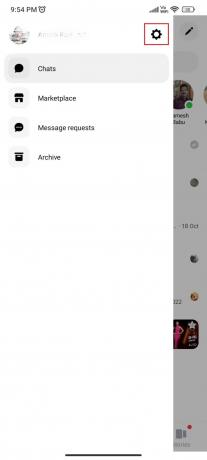
4. Faites défiler vers le bas et trouvez Notifications et sons.
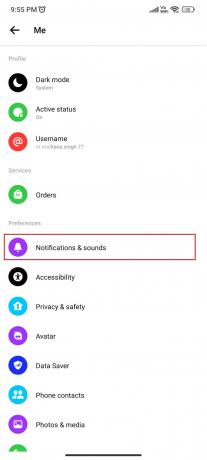
5. Appuyez sur la bascule pour activer les paramètres de notification requis.
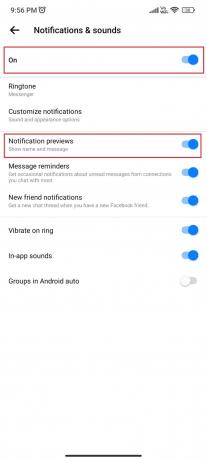
Méthode 4: activer l'actualisation de l'application en arrière-plan
Comme son nom l'indique, l'actualisation de l'application en arrière-plan est l'une des fonctionnalités de Messenger qui fonctionne en arrière-plan pour envoyer les notifications de l'application. Si cette fonctionnalité est désactivée sur votre appareil mobile, vous êtes susceptible de rencontrer le problème. L'activation de l'actualisation de l'application en arrière-plan peut vous aider à corriger les notifications Messenger qui ne fonctionnent pas sur Samsung et d'autres appareils Android. Pour ce faire, vous pouvez suivre les étapes ci-dessous :
1. Appuyez longuement sur le Application de messagerie et appuyez sur Informations sur l'application.

2. Appuyez sur L'utilisation de données.

3. Tapez sur le Données de base basculez pour activer l'actualisation de l'application en arrière-plan sur votre appareil.

Méthode 5: désactiver le mode NPD
Le mode Ne pas déranger ou le mode NPD de votre appareil mobile est une autre raison pour laquelle vous ne recevez pas de notifications Messenger. Soit vous l'avez allumé par erreur, soit vous l'avez allumé exprès et avez oublié de l'éteindre. Quoi qu'il en soit, tant que ce mode est actif, vous ne pourrez recevoir aucune notification. Il existe deux manières de désactiver le mode NPD. Tout d'abord, vous pouvez ouvrir les paramètres rapides et les désactiver. Pour la seconde méthode, vous pouvez suivre les étapes ci-dessous :
1. Ouvrir Paramètres sur votre mobile.

2. Aller à Sons et vibrations.

3. Faites défiler vers le bas pour trouver Ne pas déranger et désactiver la bascule.
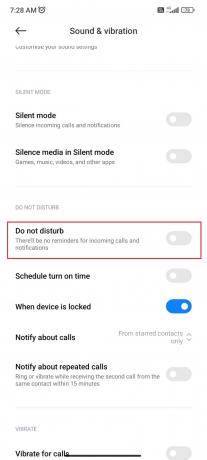
Méthode 6: réactiver les contacts
Si vous ne recevez pas de notifications d'une personne sélectionnée, il est possible que vous ayez désactivé cette personne par erreur. La réactivation de ce contact peut être la solution idéale pour les notifications Facebook Messenger qui ne fonctionnent pas sur Android. Pour ce faire, vous pouvez suivre les étapes énumérées ci-dessous.
1. Lancez le Application de messagerie sur votre appareil Android.

2. Faites défiler les contacts pour voir un icône de cloche barrée.

3. Appuyez longuement sur le chat de ce contact et appuyez sur Activer les notifications.

A lire aussi :Fix Ne pas déranger continue de s'allumer tout seul sur Android
Méthode 7: Déconnectez-vous des comptes secondaires
Cette méthode peut s'avérer utile si vous avez plusieurs comptes dans votre application Messenger. Cela peut être l'une des raisons pour lesquelles vous ne recevez pas de notifications de vos comptes. Pour résoudre le problème, vous pouvez vous déconnecter de tous vos comptes et vous connecter avec votre compte principal ou uniquement le compte que vous souhaitez utiliser pour le moment. Cela pourrait vous aider à ne pas recevoir de notifications Messenger jusqu'à ce que j'ouvre l'application sur un problème Android. Vous pouvez lire notre article 3 façons de se déconnecter de Facebook Messenger pour savoir comment vous déconnecter de Messenger.
Méthode 8: Mettre à jour l'application
Vous devez avoir remarqué la réception régulière de notifications de mise à jour d'applications. Votre application Messenger n'est pas à jour avec la dernière version peut être la raison pour laquelle vous rencontrez le problème. Les mises à jour vous apportent des améliorations et des corrections de bugs. Par conséquent, la mise à jour de l'application peut vous aider à résoudre les notifications Messenger qui ne fonctionnent pas sur Samsung et d'autres appareils mobiles. Pour mettre à jour l'application Messenger, suivez les étapes ci-dessous :
1. Allez à la Google Play Store.
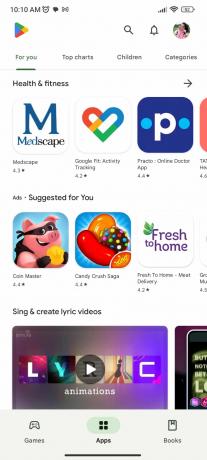
2. Appuyez sur votre image de profil dans le coin supérieur droit de l'écran.

3. Appuyez sur Gérer les applications et l'appareil.
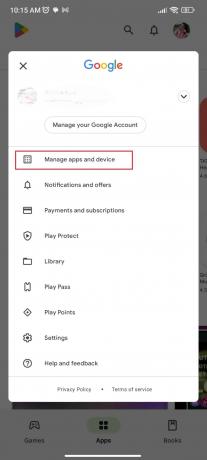
4. Appuyez sur Tout mettre à jour.
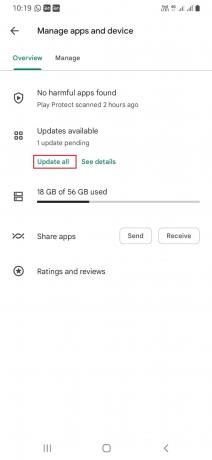
Méthode 9: réinstaller l'application
Lorsqu'aucun des correctifs mentionnés ci-dessus n'a fonctionné en votre faveur, vous devez essayer cette dernière méthode qui vous oblige à désinstaller l'application, puis à la réinstaller. Suivez les étapes ci-dessous pour le faire :
1. Appuyez longuement sur le Application de messagerie dans le menu des applications et appuyez sur Désinstaller.

2. Appuyez sur Désinstaller encore une fois pour confirmer.

3. Allez à la Google Play Store.

4. Rechercher Facebook Messenger.
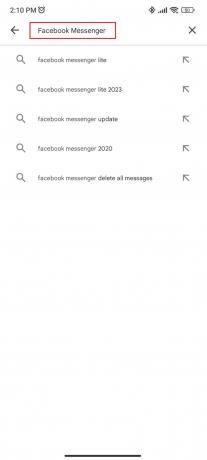
5. Appuyez sur Messager.

6. Appuyez sur Installer.
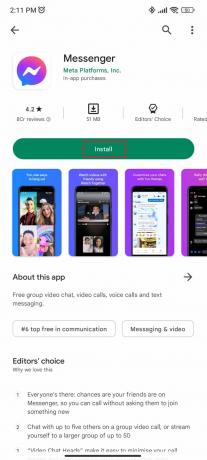
Nous espérons que ce guide vous a été utile et que vous avez pu en apprendre davantage sur Les notifications Facebook Messenger ne fonctionnent pas sur Android. Faites-nous savoir quelle méthode a le mieux fonctionné pour vous. Si vous avez des questions ou des suggestions, n'hésitez pas à les déposer dans la section des commentaires ci-dessous.
Henry est un rédacteur technique chevronné passionné par l'idée de rendre les sujets technologiques complexes accessibles aux lecteurs de tous les jours. Avec plus d'une décennie d'expérience dans l'industrie de la technologie, Henry est devenu une source d'information fiable pour ses lecteurs.



